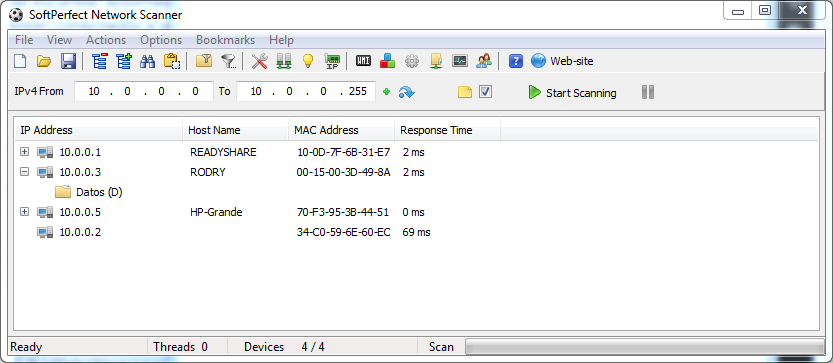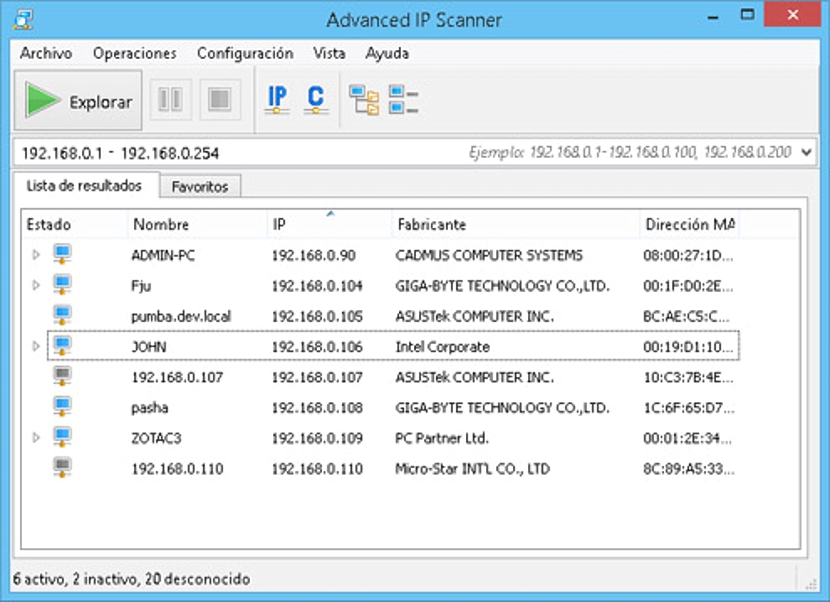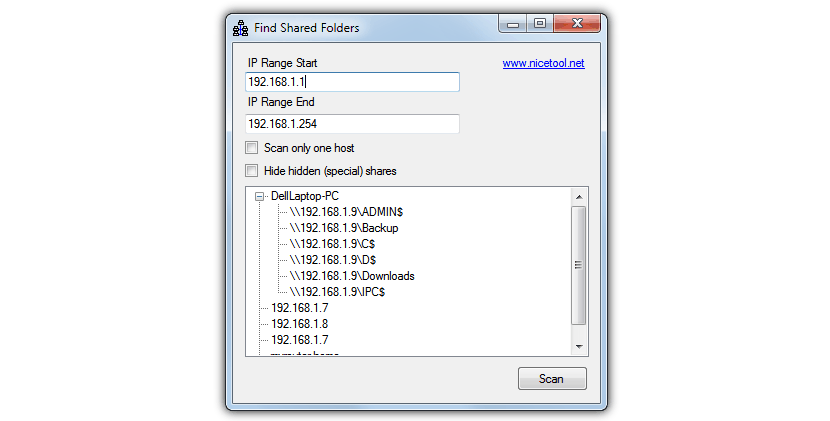Tudja, hogyan lehet azonosítani a helyi hálózathoz csatlakoztatott számítógépeket a Windows rendszerben? Bár ez a feladat teljesen egyszerűnek tűnhet, attól függően, hogy milyen operációs rendszer van az egyes számítógépeken, a helyzet bonyolultabbá válhat, ha csak a File Explorerünket használjuk.
Ezzel a Windows fájlkezelővel csak a bal oldalra és keresés «hálózati webhelyeim«, Ahol a„ helyi hálózaton ”csatlakozó számítógépek megjelennek. Sajnos, ha egy számítógépen Windows XP, másik Windows 7, és ami még rosszabb, van egy Windows 8.1-tel, annak lehetősége, hogy ezeket a számítógépeket a helyi hálózathoz csatlakoztatva láthassuk, bonyolult egy hétköznapi felhasználó számára. Emiatt most azt javasoljuk, hogy tekintsen át néhány eszközt, amelyek segítenek megtalálni ezeket a számítógépeket, valamint azt is, hogy melyek azok, amelyek megosztanak egy mappát ebben a munkakörnyezetben.
Helyi hálózat különböző Windows operációs rendszereken
Ha két számítógépet (vagy még sok mást) kezelünk Windows 7 rendszerrel, és ezek helyi hálózathoz vannak csatlakoztatva, akkor a megosztott mappák megkeresése ebben a munkakörnyezetben könnyű, mivel csak hGyőződjön meg arról, hogy ezek a csapatok mindegyike csatlakozik a "Home Group" -hoz; Teljesen más helyzet ronthatja a helyzetet, ha ezeknek a számítógépeknek más az operációs rendszere, ahol egy speciális informatikusnak el kell kezdenie konfigurálni a különböző IP-címeket, hogy az egyes számítógépek felhasználói hozzáférjenek a megosztott mappákhoz.
Néhány, az internetről letölthető ingyenes eszköznek köszönhetően ez a feladat az egyik legkönnyebben elvégezhető, függetlenül attól, hogy vannak-e különböző operációs rendszerű számítógépeink, és még azok is a vezeték nélküli merevlemezek, amelyek ugyanahhoz a «helyi hálózathoz» vannak csatlakoztatva.
1. SoftPerfect hálózati szkenner
Anélkül, hogy félnénk a tévedéstől, azt mondhatnánk, hogy ez az egyik első próbálkozási eszköz, ha Ön egyike azoknak a felhasználóknak, akik keveset tudnak az IP-címek kezeléséről és egy adott számítógép kereséséről, amely egy helyi hálózat része . Csak annyit kell tennie adjon meg egy IP-címtartományt a számítógépek megkereséséhez bár használhatja az ikont is (olyan alakú, mint a számítógép belső kártyája), így ezeknek az IP-címeknek a keresése automatikusan megtörténik.
Ekkor a helyi hálózathoz csatlakozó összes számítógép megjelenik a megfelelő IP-címükkel, mindegyikük nevével és a legérdekesebb részekkel, az általuk megosztott mappák. Megnyithatja ezt a megosztott mappát, hogy felfedezhesse annak tartalmát, és akár bármit módosíthasson (másolás, áthelyezés, törlés, átnevezés és még sok más).
2. Speciális IP szkenner
A fent említett alternatívához hasonló funkciókkal ez az eszköz további néhány információt nyújt, amelyek érdekesek lehetnek egy informatikus számára.
Ez az alkalmazás a számítógépek nevén, IP-címén és a helyi hálózaton belül megosztott mappákon kívül felajánlja a felhasználónak a MAC-címet, sőt az egyes számítógépekhez tartozó hálózati kártya gyártójának nevét is.
3. Keresse meg a Megosztott mappák elemet
A fent említett alternatívák nagyon könnyen használhatók, amelyek láthatók a kezelőfelületén és az egyes gombjaiban. Talán egy kis korlátozás mellett ez az alternatíva lehetőséget is kínál Önnek megtalálja a megosztott mappákat minden számítógépen, amely egy helyi hálózat része.
Az egyetlen hátrány (úgymond) az a felhasználónak meg kell határoznia egy IP-címtartománytEzután elkezdheti böngészni a számítógépeket, amelyek a helyi hálózat részét képezik, és természetesen a megosztott mappákat.
Letöltés: Find_Shared_Folders